Taula de continguts
És possible que tingueu la data al vostre conjunt de dades en un format com ara AAAAMMDD (p. ex., la data d'avui és 20211128) o com el recompte de dies totals des de l'1 de gener de 1900 (p. ex., avui és 44528). Voleu convertir-lo als formats de data d'Excel integrats. Sorprenentment, hi ha tot tipus de formats de data disponibles a Excel. L'article explicarà 4 mètodes per convertir un número (aaaammdd) al format de data a Excel.
Descarregueu el quadern de pràctiques
Podeu descarregar el quadern de pràctiques des d'aquí.
Convertir nombre a data.xlsm4 mètodes a Excel per convertir nombre (AAAAMMDD) a format de data
Nosaltres utilitzarà el conjunt de dades següent per explicar els 4 mètodes diferents de conversió del format de nombre a data a Excel.

Aquí podeu veure que el conjunt de dades conté dues columnes, una amb números amb el format aaaammdd i l'altre amb el nombre de dies des de l'1 de gener de 1900. Utilitzarem aquests números de conjunt de dades per convertir-los en formats de data.
1. Utilitzar la fórmula TEXT per convertir el nombre (AAAAMMDD). ) a Excel Data Format
Podem utilitzar una fórmula amb la funció TEXT per als resultats convertits. Hem d'aplicar aquest mètode a les dades que contenen el nombre de dies des de l'1 de gener de 1900. Per tant, hem utilitzat la segona columna del conjunt de dades.
Seguiu els passos següents.
Pasos:
- Has d'escriure la fórmula a Cel·la C5 . Elfórmula:
=TEXT(B5,"mm/dd/yyyy")
- Després, premeu Retorn .
- Per últim, arrossegueu la icona ansa d'ompliment fins al final per obtenir el resultat de totes les dades.

🔎 Com funciona la fórmula?
📌 La fórmula TEXT pren el text que és B5 en aquest cas com a primer argument.
📌 El segon argument és format_text que conté el format que volem incloure. Hem utilitzat " mm/dd/aaaa " com a format. Podeu fer servir qualsevol format que vulgueu dins de l'apòstrof.
2. Utilitzar DATA amb les fórmules RIGHT, LEFT i MID per convertir el nombre (AAAAMMDD) al format de data d'Excel
Ens presentem a una altra fórmula per convertir els números en dates. Utilitzarem els números en el format aaaammdd per a aquest mètode.
La fórmula DATA es pot imbricar amb DRETA , Fórmules LEFT i MID per convertir números en dates en format “mm/dd/aaaa” .
Seguiu els passos següents per aplicar la fórmula i obtenir el resultat desitjat.
Pasos:
- Escriu la fórmula següent a la Cel·la C5 :
=DATE(LEFT(B5,4),MID(B5,5,2),RIGHT(B5,2))
- Premeu Introduïu i obtindreu el resultat per a B5 .
- Arrossegueu la icona ns d'emplenament fins al final del conjunt de dades per obtenir resultats per a la resta de dades.
A continuació trobareu el resultat.

🔎 Com funciona la fórmulaFunciona?
📌 Aquí el primer argument de les fórmules ESQUERRA , DRETA i MITJÀ és text. En aquest cas, és B5 que pren el text que ha de passar pel procés de conversió.
📌 Com que aaaammdd és el format del conjunt de dades, aquí el número més esquerre fins a 4 indica l'any, el 2 central és el mes i el 2 dret és la data.
📌 En conseqüència, les fórmules contenen nombres en el seu segon argument. Per a la fórmula LEFT , és 4, per RIGHT 2 i MID , es necessiten 2 arguments més, un des d'on comença i el caràcter fins al qual trigarà.
📌 Finalment, les tres fórmules s'imbrican amb la fórmula DATA per obtenir el resultat.
3. Ús de l'assistent de text a columna per convertir el nombre ( YYYYMMDD) al format de data
No obstant això, una altra eina d'Excel, la Text a la columna de la pestanya Dades , també es pot utilitzar per convertir el número a format de data.
Per aplicar això, heu de seguir els passos següents.
Pasos:
- Seleccioneu el conjunt de dades al qual voleu convertir Format de data.
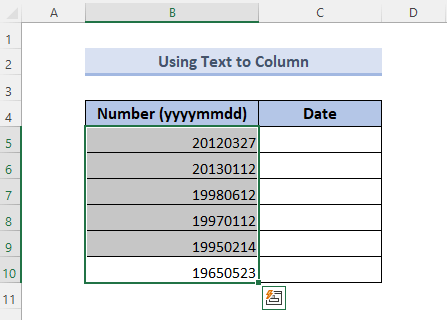
- Seleccioneu Text a columna a les Eines de dades de Dades. pestanya .

- Hi ha 3 passos a l' Auxiliar de text a columna :
Pas 1/3: Trieu Delimitat i feu clic a Següent.
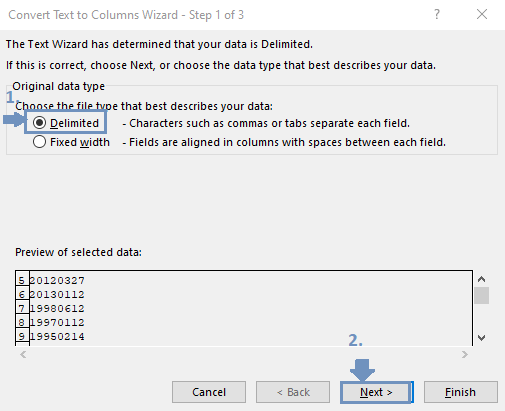
Pas 2/3: Manteniu totes les pestanyes sense seleccionar i feu clic Següent .

Pas 3/3: Seleccioneu Data i al menú desplegable seleccioneu YMD . Finalment, feu clic a Finalitza .

Finalment, veureu el resultat com es mostra a continuació.

4. Ús de la macro VBA per convertir el nombre (AAAAMMDD) al format de data
L'últim mètode d'aquest article és utilitzar Macro VBA per convertir números en el format AAAAMMDD al format de data.
Podeu aplicar el codi macro VBA per convertir números al format de data mitjançant els passos següents:
Passos :
- Seleccioneu el conjunt de dades que voleu convertir.

- Premeu ALT+F11 des del teu teclat. Això obrirà la finestra VBA Macro .
- Seleccioneu el vostre full de treball . A continuació, a la pestanya Insereix , trieu el Mòdul .
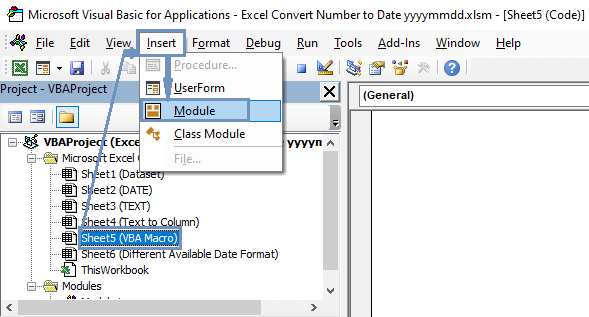
Això obrirà una finestra general.
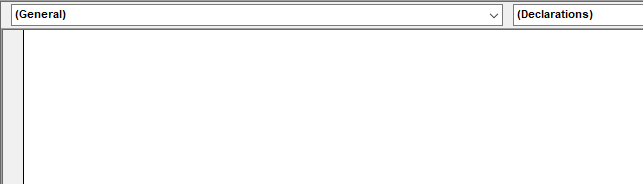
- Ara, heu d'escriure el codi següent a la finestra General.
Codi:
6344
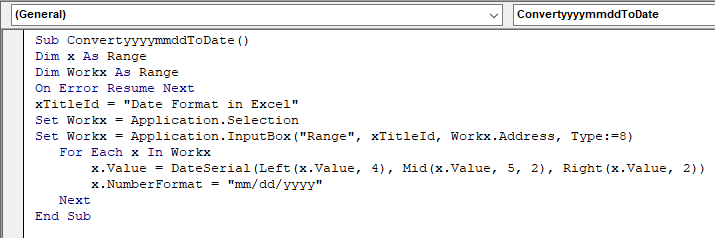
- Deseu el fitxer com a Llibre de treball amb macros d'Excel .
- Després, premeu F5 des del teclat.
Això obrirà un petit quadre.
- Comproveu l'interval de les dades seleccionades i feu clic a D'acord .

Podeu veure el resultat al vostre full de treball.

Nota: Aquest mètode mostrarà els resultats dins dels seleccionats dades. Per tant, el vostre conjunt de dades es perdrà després de l'aplicació d'aixòmètode. Si els necessiteu en el futur, copieu-los i enganxeu-los en un altre lloc.
Diferents formats de data disponibles a Excel
Excel té moltes dades de data formats disponibles que realment serveixen als usuaris. També podeu utilitzar-los seguint els passos següents.
Pasos:
- Seleccioneu les dades.

- Premeu CTRL+1 des del teclat.
- Això obrirà un quadre on haureu de triar Dates des de Nombres .
- A continuació, podeu veure varietats de formats per a dates. Seleccioneu qualsevol persona que vulgueu.
- A continuació, feu clic a D'acord .

O bé,
- Després de seleccionar les dades de la pestanya Inici , seleccioneu el menú desplegable a la secció Número .
- Trieu Més formats de números . Això també obrirà el quadre on trobareu varietats de formats per a dates.

Per exemple, hem mostrat 3 formats diferents a la imatge següent.

Atura la conversió automàtica de números a dates
Microsoft actualitza MS-Excel regularment per fer-lo més fàcil d'utilitzar. Una característica rellevant és que de vegades converteix automàticament els números en dates. Si voleu ignorar-ho i mantenir les vostres dades en forma de nombre, hi ha alguns consells per a vosaltres.
1. Podeu utilitzar un espai o un apòstrof abans del número que voleu escriure. L'apòstrof és preferible, ja que l'espai pot dificultar l'eficiència d'algunes altres funcions d'Excel.
2. De nou,podeu seleccionar les cel·les on escriureu les vostres dades i premeu CTRL+1 . Això obrirà el quadre Format cel·la . Seleccioneu Text des d'allà i feu clic a D'acord . Això aturarà la conversió automàtica i mantindrà les dades en forma de text.
Coses a recordar
Heu de conèixer l'ús de cada mètode i després seguir els passos acuradament per obtenir resultats segons els vostres requisits.
Conclusió
L'article avalua 4 mètodes diferents per convertir formats de nombre a data a Excel. Hem utilitzat fórmules d'Excel com DATA , MID , TEXT , etc. i eines d'Excel com Text a columna i Codis de macro VBA per als mètodes. Espero que l'article us hagi estat útil. Per a qualsevol consulta addicional, podeu escriure a la secció de comentaris.

